Galaxy Tab S9 Ultra mang đến trải nghiệm như một chiếc laptop thu nhỏ, với thiết kế mỏng nhẹ giúp dễ dàng mang theo bất cứ nơi đâu. Ngoài ra, nó còn được trang bị nhiều tính năng tuyệt vời để hỗ trợ người dùng trong công việc, giải trí và chỉnh sửa ảnh, video,… Hãy cùng khám phá 7 tính năng đáng chú ý trên Samsung Tab S9 Ultra mà bạn không nên bỏ qua.
1. Khả năng chụp ảnh của bút S Pen
Một tính năng đáng chú ý trên Galaxy Tab S9 Ultra là khả năng chụp ảnh bằng S Pen. Với việc máy tính bảng thường có kích thước lớn, việc cầm nó trong tay và chụp ảnh có thể trở nên không tiện lợi. Tuy nhiên, khi kết nối bút S Pen, bạn sẽ có một công cụ mạnh mẽ cho việc chụp ảnh từ xa chỉ với một cú chạm.
Để sử dụng tính năng này, bạn chỉ cần làm theo các bước sau: Đặt máy tính bảng ở vị trí phù hợp, mở ứng dụng camera và canh chỉnh góc chụp. Sau đó, bạn chỉ cần sử dụng S Pen để tạo dáng và khi đã sẵn sàng, chỉ cần nhấn một lần vào nút trên thân bút. Việc chụp ảnh sẽ được thực hiện một cách dễ dàng và thuận tiện.
2. Đa nhiệm công việc với tính năng chia màn hình linh hoạt
Với màn hình rộng lên đến 14,6 inch, Galaxy Tab S9 Ultra cung cấp điều kiện lý tưởng để chia màn hình thành nhiều khu vực khác nhau, tận dụng khả năng đa nhiệm và tăng cường hiệu suất xử lý công việc. Hệ điều hành cao cấp từ Samsung giúp bạn thực hiện điều này một cách dễ dàng.
Bạn có thể chia màn hình thành 2 phần bằng cách kéo một ứng dụng hoặc cửa sổ sang một bên của màn hình, sau đó chọn ứng dụng hoặc cửa sổ khác để hiển thị ở phần còn lại. Điều này cho phép bạn thực hiện hai nhiệm vụ song song mà không cần phải chuyển đổi giữa các ứng dụng.
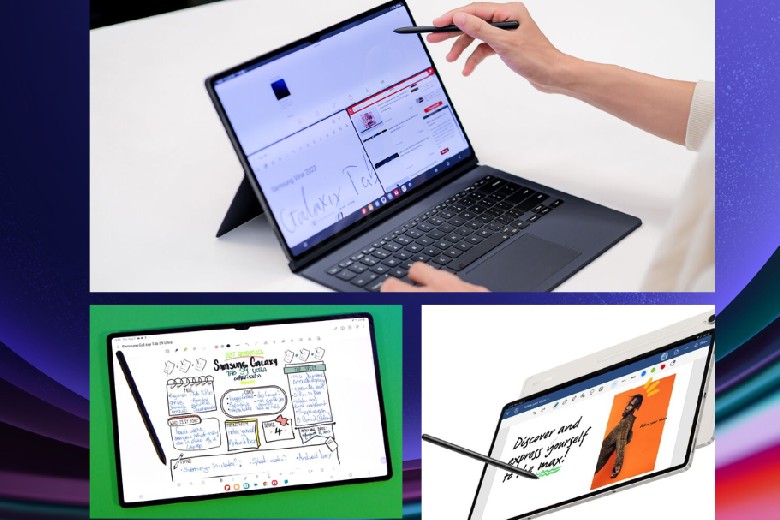
Ngoài ra, bạn cũng có thể chia màn hình thành 3 phần, trong đó một phần lớn dành cho công việc chính, và nửa màn hình còn lại có thể được sử dụng để đọc thông tin, thực hiện các tác vụ khác nhau hoặc thậm chí để theo dõi trực tuyến khi cần thiết.
Tính năng này tạo ra một trải nghiệm tuyệt vời cho người dùng, mang đến một công cụ linh hoạt và tiện ích cho cả công việc và giải trí.
3. Ghi chú thông tin ngay trên video
Nếu bạn thích học hỏi và thường xuyên muốn đánh dấu các điểm quan trọng hoặc ghi chú cho video recap sau một buổi họp hoặc sự kiện, đừng bỏ qua tính năng hữu ích này. Để sử dụng tính năng này, bạn bắt đầu bằng cách mở video chứa đoạn muốn ghi chú. Sau đó, tìm biểu tượng chỉnh sửa ở góc trên cùng của màn hình. Nhấp vào đó để bắt đầu quá trình ghi chú.
Để bắt đầu ghi chú, bạn có thể chọn biểu tượng mặt cười hoặc biểu tượng dán nhãn đầu tiên. Tiếp theo, di chuyển kim thời gian đến vị trí cụ thể trong video mà bạn muốn ghi chú. Sau đó, chọn phương pháp ghi chú của bạn, có thể là Văn bản, Sticker hoặc vẽ trực tiếp. Dùng công cụ tương ứng để thêm ghi chú lên video. Làm tương tự với các điểm còn lại mà bạn muốn ghi chú.
Khi bạn đã hoàn tất việc ghi chú, đừng quên nhấn nút Lưu video để lưu lại các thay đổi đã thực hiện.
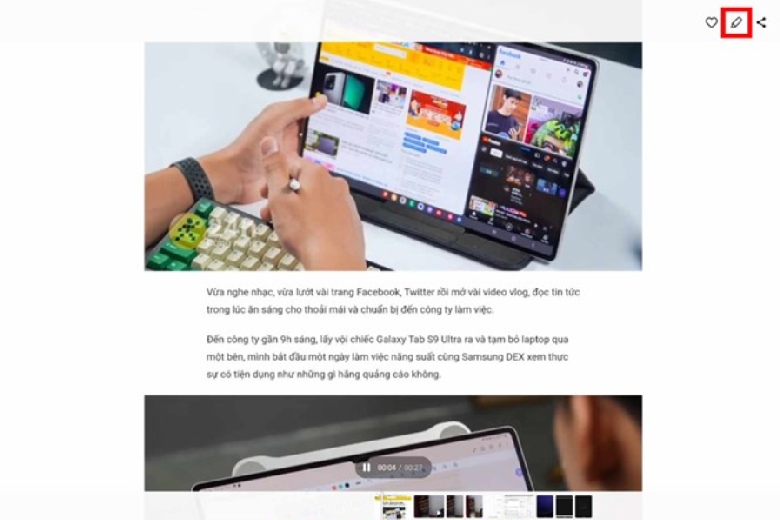
4. Quay lại màn hình trên chiếc máy tính bảng
Trên Galaxy Tab S9 Ultra, bạn không cần phải sử dụng các ứng dụng thứ ba hoặc không thể lưu trực tiếp một khoảnh khắc xem trên mạng. Máy tính bảng này đã tích hợp sẵn một trình quay màn hình chất lượng, giúp bạn dễ dàng ghi lại những gì đang xảy ra trên màn hình của mình.
Để truy cập trình quay màn hình, bạn chỉ cần kéo thanh thông báo xuống từ phía trên màn hình. Trong thanh thông báo, bạn sẽ thấy biểu tượng “Trình ghi màn hình” hoặc một biểu tượng tương tự. Bạn chỉ cần nhấn vào biểu tượng này để mở trình quay màn hình.
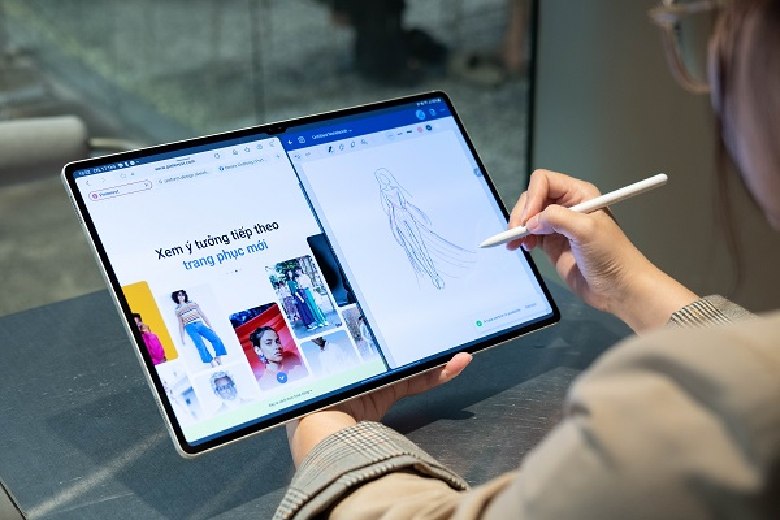
Trước khi bắt đầu ghi, bạn cần chọn nguồn âm thanh mà bạn muốn ghi kèm với video. Bạn có thể chọn ghi âm từ microphone của máy tính bảng hoặc chọn nguồn âm thanh bên ngoài nếu cần. Sau khi đã chọn nguồn âm thanh, bạn chỉ cần nhấn vào nút “Bắt đầu ghi” để bắt đầu quay màn hình và ghi lại những gì đang hiển thị trên màn hình của bạn.
5. Dễ dàng kết hợp với các phụ kiện không dây
Galaxy Tab S9 Ultra mang đến lợi ích tuyệt vời khi biến nó thành một chiếc laptop thay thế cho công việc của bạn, đặc biệt khi bạn cần sự linh hoạt và tiện lợi.
Với màn hình rộng và khả năng kết nối Bluetooth, máy tính bảng này cho phép bạn kết nối dễ dàng với các thiết bị ngoại vi như chuột không dây và bàn phím rời. Điều này giúp tăng cường trải nghiệm làm việc của bạn và biến Galaxy Tab S9 Ultra thành một giải pháp tiện lợi, đặc biệt đối với những người thường xuyên di chuyển hoặc cần làm việc tại nhiều địa điểm khác nhau.
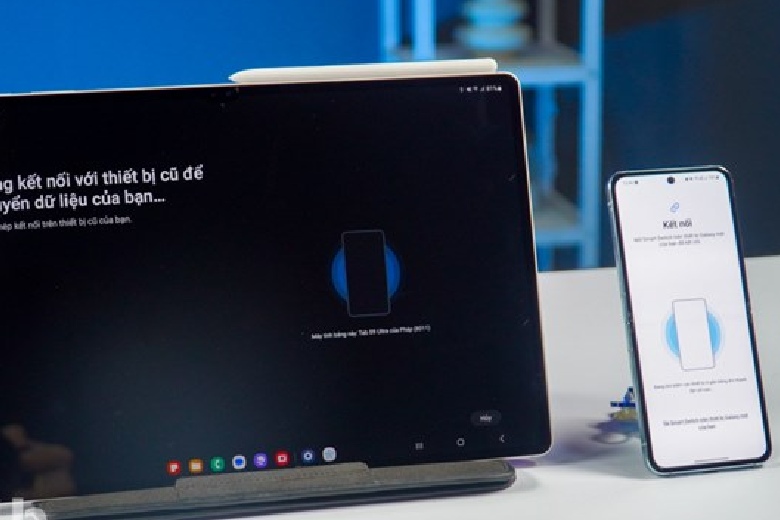
Với khả năng này, bạn có thể tận dụng màn hình lớn của máy tính bảng và sự thuận tiện của việc sử dụng chuột và bàn phím, giúp tăng cường năng suất và hiệu quả làm việc của bạn. Galaxy Tab S9 Ultra trở thành một lựa chọn hữu ích cho công việc di động và đáp ứng nhu cầu làm việc từ xa.
6. Bảo mật tuyệt đối bằng khóa vân tay
Galaxy Tab S9 Ultra hiểu rõ tầm quan trọng của việc bảo mật thông tin cá nhân. Vì vậy, tính năng khóa vân tay được tích hợp vào máy tính bảng này để giúp bảo vệ dữ liệu của bạn, ngay cả khi bạn đang sử dụng thiết bị ở nơi công cộng. Bạn có nhiều lựa chọn khóa bảo mật, bao gồm khóa vân tay, mật khẩu thường, mã PIN hoặc mật khẩu, đảm bảo sự bảo mật hiệu quả và tiện lợi.
Khóa vân tay trên Galaxy Tab S9 Ultra không chỉ đảm bảo an toàn dữ liệu mà còn mang lại trải nghiệm mở khóa nhanh chóng và tiện lợi. Bạn chỉ cần chạm ngón tay vào vị trí nút nguồn mà bạn đã đăng ký trước đó, và máy tính bảng sẽ mở khóa ngay lập tức.
Để thiết lập khóa vân tay, bạn có thể làm theo các bước sau: Truy cập vào phần Cài đặt → Cuộn xuống và chọn Bảo mật và riêng tư → Trong giao diện sinh trắc học, chọn Vân tay → Tiến hành các bước thêm vân tay theo yêu cầu trên màn hình.
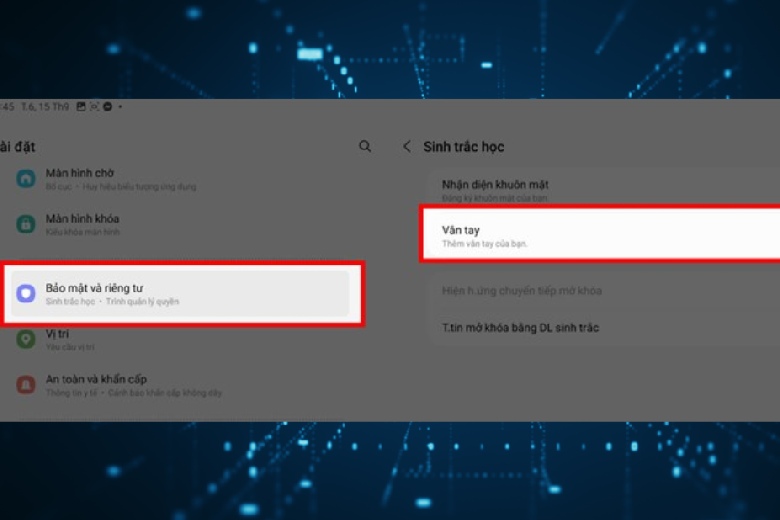
7. Tính năng thao tác không cần chạm
Bút S Pen của Galaxy Tab S9 Ultra là một công cụ thực sự hữu ích và mang lại nhiều tiềm năng cho việc sử dụng máy tính bảng này.
Bút S Pen thường đi kèm với một nút trên thân máy. Bằng cách nhấn nút này trong quá trình sử dụng, bạn có thể thực hiện nhiều tác vụ khác nhau như mở ứng dụng Air Command, chụp ảnh màn hình hoặc thực hiện các tùy chọn đặc biệt khác, tùy thuộc vào cài đặt của máy tính bảng.
Một tính năng không thể bỏ qua là khả năng thực hiện các thao tác không chạm bằng bút S Pen. Bạn có thể vẽ để kiểm soát các tùy chọn, xem trước ảnh hoặc cuộn trang web chỉ bằng cách di chuyển bút trong không gian.

Trong các buổi thuyết trình, bút S Pen giúp bạn dễ dàng điều khiển các slide. Bạn có thể tiến tới hoặc lùi lại các slide, thậm chí thực hiện các thao tác vẽ tay để làm nổi bật các điểm quan trọng. Điều này giúp bạn trở nên chuyên nghiệp mà không cần phải đến gần máy tính hoặc màn hình.
Ngoài ra, còn có nhiều tính năng hấp dẫn khác giúp bạn thực hiện các thao tác trên máy tính bảng một cách dễ dàng hơn. Ví dụ, bạn có thể ghi chú trực tiếp trên lịch hoặc tạo ghi chú bằng bút S Pen, mang lại sự thuận tiện và linh hoạt trong quản lý công việc hàng ngày.
8. Tổng kết
Di Động Việt đã chia sẻ với độc giả về 7 tính năng thú vị trên Samsung Galaxy Tab S9 Ultra nhằm mang đến cho người dùng một trải nghiệm tuyệt vời. Đội ngũ của chúng tôi sẽ tiếp tục cập nhật thông tin và kiến thức hữu ích nhất để mang đến cho quý độc giả những tin tức mới nhất và những lợi ích tối đa từ sản phẩm này.
Đừng quên liên tục theo dõi Dchannel thuộc hệ thống cửa hàng Di Động Việt để cập nhật hết mọi thứ mới nhất về công nghệ hiện tại nhé. Mình muốn gửi lời cám ơn rất nhiều tới các bạn vì đã bỏ chút thời gian đọc bài viết này.
Sứ mệnh của Di Động Việt là “CHUYỂN GIAO GIÁ TRỊ VƯỢT TRỘI” đến khách hàng thông qua sự tận tâm, trách nhiệm và chu đáo. Với phương châm “còn hơn cả chính hãng – chính hãng chính thống”, chúng tôi cam kết mang đến cho khách hàng những sản phẩm và dịch vụ tốt nhất. Ngoài ra, cửa hàng luôn đặt sự tử tế và chuyên nghiệp lên hàng đầu để bạn cảm nhận được sự khác biệt và tin tưởng vào lựa chọn của mình.
Nguồn: Gsmarena
Xem thêm:
- So sánh máy tính bảng Samsung Galaxy Tab S9 Ultra và Xiaomi Pad 6 Max 14 inch
- Galaxy Tab S9 Ultra: Lý do xứng đáng là một trong những dòng premium tablet hàng đầu trên thị trường
- Tổng hợp những câu hỏi thường gặp về máy tính bảng Samsung Galaxy Tab S9 Ultra
- So sánh máy tính bảng Samsung Galaxy Tab S9 Ultra và iPad Pro M2 12.9 inch
Di Động Việt







